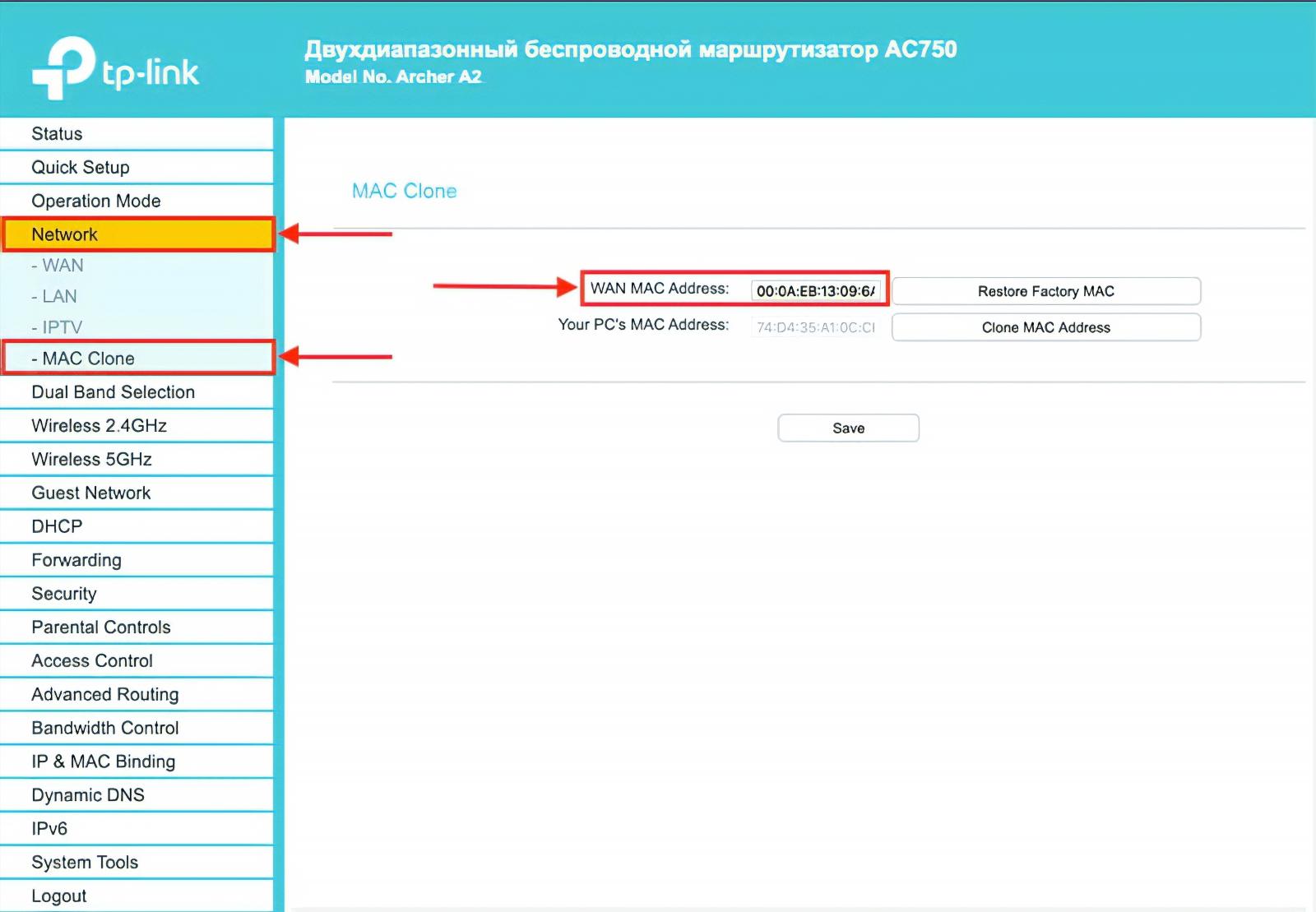Проводным интернетом от провайдера Ростелеком пользуется огромное количество людей в нашей стране. Надежность соединения и выхода во Всемирную сеть, большая зона покрытия — это как раз те факторы, которые говорят в пользу подключения именно к подобным сетям от Ростелеком. Но в большей степени пользователи доверяют свои подключения этой компании потому, что это один из главных поставщиков правительственных телекоммуникационных линий, и, как известно, на этом уровне утечки и взломы наименее вероятны.
Все бы хорошо, но не бывает хорошего без плохого, и в каждой бочке меда можно отыскать и ложку дегтя. Так может случиться и с любым глобальным соединением, и в один прекрасный момент можно обнаружить, что оно просто почему-то не работает, невозможно ни открывать страницы, ни посетить любимую соцсеть. Что же могло случиться? Давайте обстоятельно во всем разберемся.
Причины отключения интернета
Ответов на этот вопрос может быть множество, и чтобы конкретно узнать, почему не работает интернет Ростелеком, нужно тщательно изучить причины случившегося:
- Это банально, но вам может быть закрыт доступ из-за несвоевременной оплаты услуги. Компания не может работать себе в убыток, и если в установленный срок оплата не поступила, то само собой интернет будет недоступен.
- Может быть обрыв оптоволоконного кабеля, если ваша собачка его перегрызла, или плохое соединение контактов. В таких случаях сигнал не поступает на устройство. Или провайдер проводит профилактические работы, и станция не раздает сигнал.
- Неправильные настройки выхода, как самого компьютера, так и роутера, указан не тот порт или IP адрес. А чтобы пользоваться маршрутизатором, Ростелеком рекомендует использовать определенные марки Wi-Fi оборудования, которые адаптированы под работу в сети компании.
- Если ваше соединение проходит по телефонному способу связи, то причина может заключаться в выходе из строя особого устройства, сплиттера, который преобразует частоту в нужный диапазон приема. Или возникли непредвиденные помехи в телефонном соединении, и сигнал не может пробиться, поэтому и не работает сеть.
- Аппаратные ошибки адаптера сетевого преобразователя в самом компьютере, или вирус вывел из строя установленные вами настройки коммуникационной сети.
Экстренная помощь
Если вы сами не в силах разобраться с проблемами, то нужно знать, куда позвонить, чтобы специалист оказал вам посильную помощь и помог разобраться с оборудованием:
- Если проблемы с домашним соединением, то следует совершить звонок на номер 8 800 100 08 00. С вами обязательно свяжутся и дадут квалифицированное разъяснение.
- Если проблемы с мобильным выходом во Всемирную паутину, то на портале поддержки клиентов по этому адресу можно в режиме онлайн задать вопрос и получить быстрое решение.
- Если вас обслуживает провайдер Ростелеком в Московском регионе, то все права переданы дочернему предприятию ОнЛайм. Даем вам адрес, куда следует отправить запрос — [email protected].
Служба работает в круглосуточном режиме, но если вы по каким-то причинам не дозвонились или телефон постоянно занят, то предлагаем проверить настройки вашего оборудования или компьютера.
Самостоятельное устранение возможных проблем
Если вы используете маршрутизатор, попробуйте войти в сеть без него, напрямую подключив кабель к компьютеру. Нет ответа? Можно попробовать переустановить драйвер сетевой карты. Войдите в «Диспетчер устройств», найдите нужную позицию и кликните правой кнопкой мыши, чтобы вызвать контекстное меню – откроется новое окно, где можно обновить, удалить или переустановить программное обеспечение сетевого адаптера.
Опять не работает интернет Ростелеком? Тогда пробуем другой метод.
Сначала уясните, как поставляет вам сигнал провайдер – по оптоволоконному кабели, через телефонию или витую пару, от этого будет зависеть проверка настроек:
- Если через телефонию. При заключении договора вам должны были дать инструкцию – внимательно прочтите ее, сопоставьте все индикаторы с теми, которые установлены на вашем сплиттере. Обратите внимание, если индикатор DSL/PON-линк не горит, это будет означать, что есть проблемы в проводах. Не горит кнопка LAN – это означает, что невозможно передать или получить сигнал, а на экране будет видно сообщение о том, что кабель не подключен. Здесь нужно проверить целостность кабеля или контакты – возможно проблема как раз в этом. Если не активен индикатор Wi-Fi, то настройка оборудования не правильная или вовсе отсутствует. А если все индикатора активно горят, что говорит об исправности, то причина может быть другой.
- Если по витой парке и протоколу ETTH. В этом случае пользователю для входа в интернет нужно знать свой пароль и логин, и если будет выводиться какая-то ошибка, например, 651 или 691, то по коду легко можно установить причину и исправить ее.
Проверяем настройки оборудования
Часто случается, что настройки оборудования совсем неправильные и доступ во Всемирную паутину в таком случае будет отсутствовать. Можно самостоятельно сделать диагностику и попытаться исправить проблему.
Если используется выход в интернет только с ПК
Если вы единственный пользователь домашнего интернета, и не раздаете его через роутер на другие устройства, то проблем быть не должно, если вы правильно ввели свои входные данные.
Если вы видите в трее знак вопроса желтого цвета, то это указывает на то, что драйвера сетевой карты либо устарели, и их необходимо обновить, либо не установлены вовсе, и их просто нужно установить на компьютер.
Кликните по знаку вопроса, и настройте обновление через диск, поставляемый к оборудованию. Проверить настройки можно так:
- Правой кнопкой в трее напротив значка компьютера войдите в «Центр управления сетями».
- В левом верхнем блоке кликните на строку «Изменение параметров адаптера», и найдите позицию Ethernet.
- Теперь из контекстного меню, которое вызывается кликом правой кнопки мышки по позиции Ethernet, перейдите в свойства соединения. Здесь должны стоять вот такие параметры: версия интернета – 4.
- Теперь снова нужно перейти к свойствам, и проверить адрес DNS сервера – это те значения, которые предоставляются индивидуально для каждого пользователя, они находятся в договоре на оказание услуг. Пропишите их точно так, как там указано.
Если вы используете роутер
- Проверьте контакты всех соединений, после подключения в браузере отобразится страница авторизации.
- Здесь необходимо указать ваши личные данные, и войти в интерфейс.
- Но чтобы роутер смог раздавать интернет на другие устройства, соединение необходимо защитить по протоколу SSL, это будет отображено, при попытке первого выхода в интернет.
- Вам останется только правильно ввести пароль от сети, обычно его прописывают на коробке с устройством. Сохраните все значения, и выходите в интернет.
Также рекомендуем посмотреть, как правильно настроить роутер.
У вас все должно получиться!
Читайте далее: